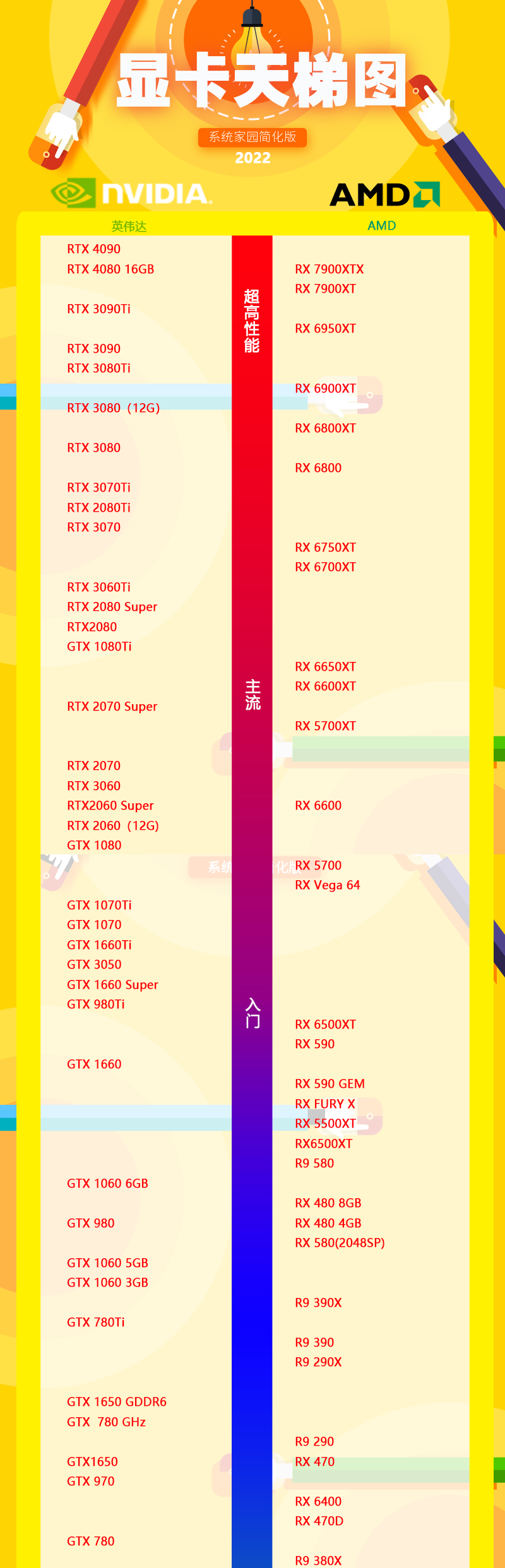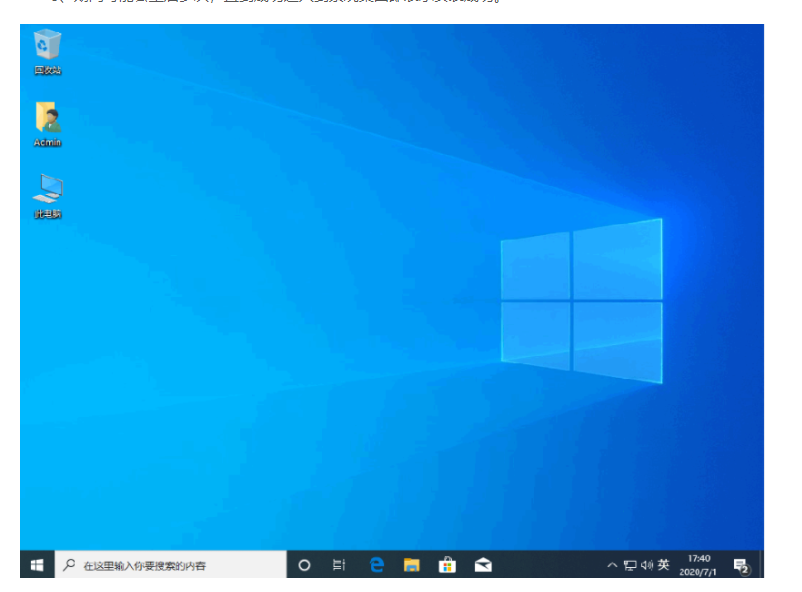金士顿数据恢复工具怎么用
在使用金士顿u盘的时候,如果操作不当导致数据丢失,需要恢复u盘数据的话,我们可以借助金士顿数据恢复工具恢复。那么金士顿数据恢复工具怎么用?下面就教下大家金士顿数据恢复工具的使用方法。
工具/原料:
系统版本:windows7系统
品牌型号:联想笔记本thinkpad14
软件版本:金士顿数据恢复工具
WEEX交易所已上线平台币 WEEX Token (WXT)。WXT 作为 WEEX 交易所生态系统的基石,主要用于激励 WEEX 交易平台社区的合作伙伴、贡献者、先驱和活跃成员。
新用户注册 WEEX 账户、参与交易挖矿及平台其他活动,均可免费获得 WXT 空投奖励。
方法/步骤:
金士顿数据恢复工具使用教程:
1、启动此金士顿USB恢复工具后,进入“外部设备恢复”模式,该界面打开8个图标,其中一个是外部设备恢复。单击“外接控制器恢复”选项进入该模式。
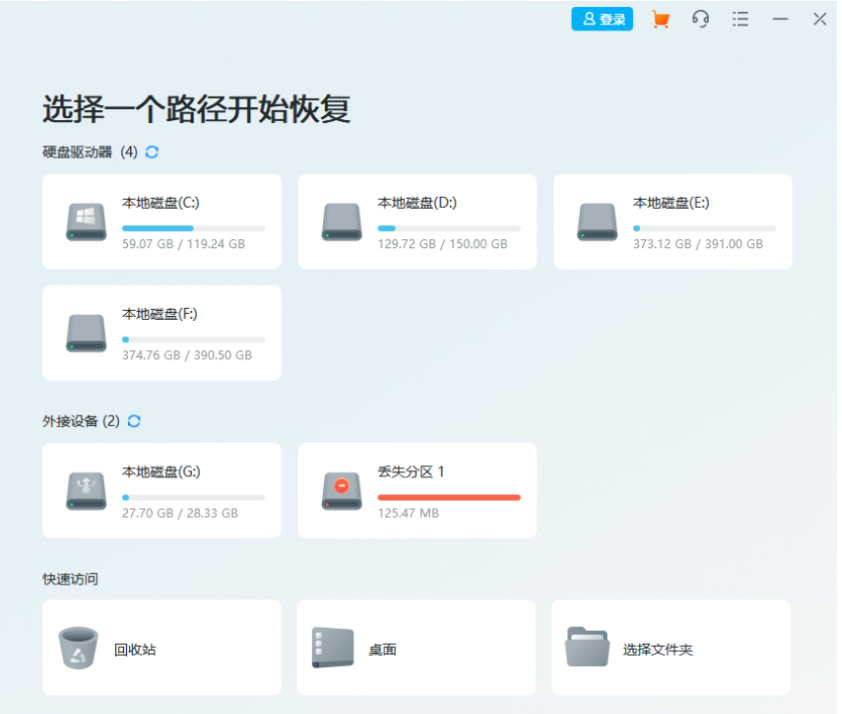
2、连接金士顿USB驱动器并选择它以开始扫描,按照正常使用情况,将金士顿USB插入设备。它应该显示准备选择。单击USB闪存驱动器,它将显示所有连接的驱动器。选择连接到设备的金士顿USB驱动器,然后单击“开始”开始扫描。
3、扫描金士顿USB驱动器中丢失的文件,单击“扫描”图标后,万兴恢复专家 USB恢复软件将开始扫描金士顿USB驱动器。过了一会儿,可以预览一些可恢复的文件。
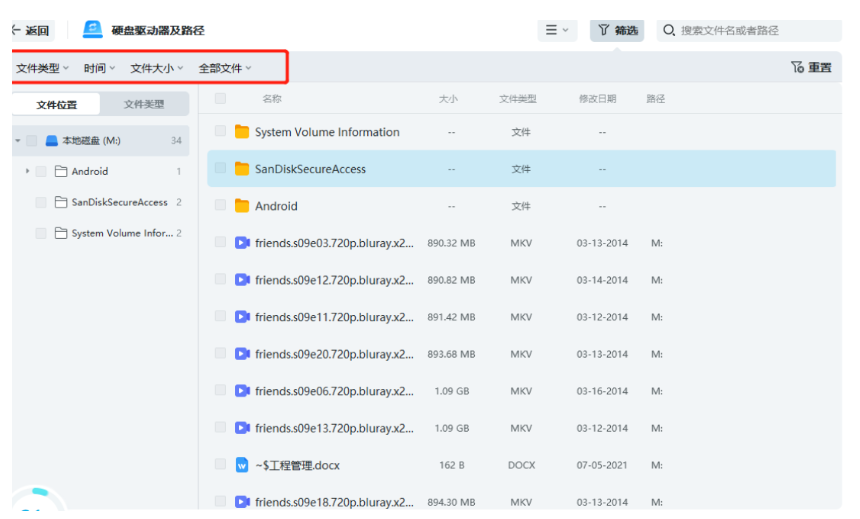
4、预览可恢复文件并恢复它们,用户将获得包含设备中所有已恢复文件的摘要屏幕。可以在此屏幕中逐个查看这些文件。要恢复金士顿文件,需要勾选要恢复的文件一角的框。单击“恢复”,这个免费的金士顿USB恢复工具将提供将文件保存到其他位置的机会。
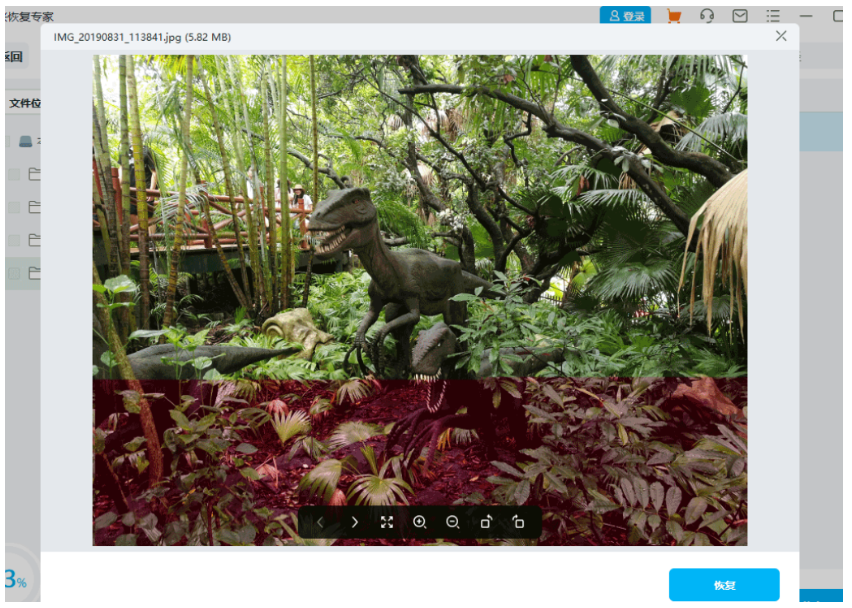
总结:如果在快速扫描后无法从金士顿USB驱动器中找到丢失的文件,则可以使用“全方位恢复”选项开始深度扫描。只需转到“全方位恢复”模式即可查找更多文件。
最客资源网 » 金士顿数据恢复工具怎么用